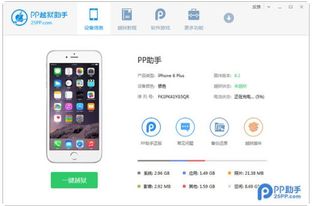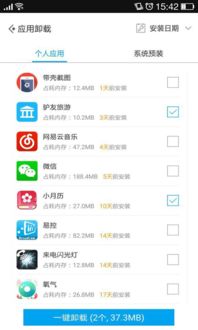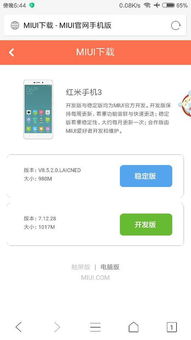ipad怎么样更新系统更新,轻松掌握更新方法
时间:2024-10-20 来源:网络 人气:
iPad系统更新指南:轻松掌握更新方法

更新前的准备工作
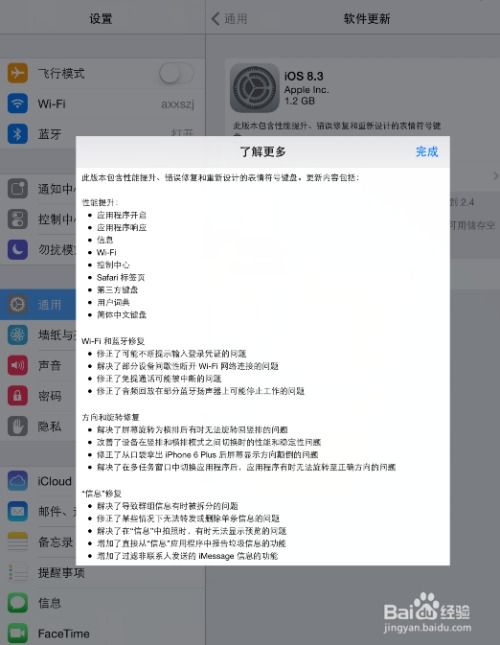
在进行系统更新之前,请确保您的iPad电量充足,并连接到稳定的Wi-Fi网络。此外,为了防止更新过程中数据丢失,建议您在更新前备份iPad上的重要数据。
通过iPad设置更新系统
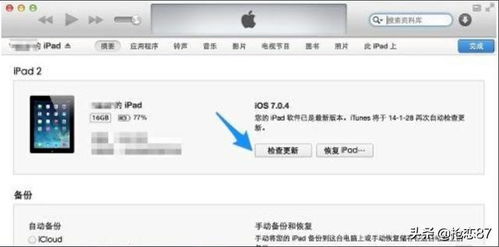
以下是使用iPad设置更新系统的具体步骤:
打开iPad上的“设置”应用。
在设置列表中,点击“通用”。
在通用设置中,找到“软件更新”并点击。
系统会自动检测更新,如果有可用的更新,会显示更新信息。
点击“下载并安装”开始更新。
更新过程中,请确保iPad保持连接到Wi-Fi网络,并不要关闭屏幕。
通过iTunes更新系统
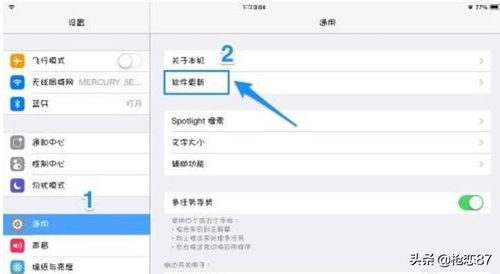
如果您希望使用电脑通过iTunes更新iPad系统,可以按照以下步骤操作:
在电脑上下载并安装最新版本的iTunes。
使用数据线将iPad连接到电脑。
在iTunes中,点击左侧的iPad图标。
在摘要界面,点击“检查更新”。
选择要更新的系统版本,然后点击“更新”。
更新过程中,请确保iPad保持连接到电脑,并不要断开数据线。
注意事项与常见问题

在更新iPad系统时,以下注意事项和常见问题值得关注:
更新过程中,请确保iPad电量充足,避免因电量不足导致更新中断。
更新前,请确保iPad连接到稳定的Wi-Fi网络,避免使用移动数据更新。
更新过程中,请不要关闭iPad屏幕,以免更新中断。
如果更新过程中遇到问题,可以尝试重启iPad或恢复出厂设置。
更新后,如果发现设备性能下降,可以尝试恢复出厂设置,清除缓存。
通过以上方法,您可以轻松地更新iPad系统,享受最新的功能和安全更新。在更新过程中,请注意以上注意事项,确保更新顺利进行。
相关推荐
教程资讯
教程资讯排行